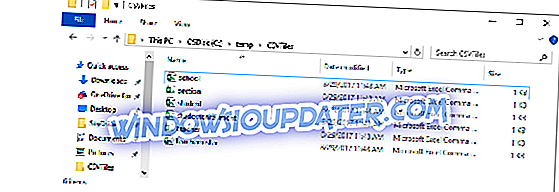5 métodos rápidos para solucionar problemas de actualización de BlueStacks
- Eliminar claves de registro de BlueStacks
- Eliminar las carpetas de BlueStacks sobrantes
- Borrar el directorio% Temp%
- Desinstalar BlueStacks con un desinstalador de terceros
- Abra el programa de instalación y desinstalación Solucionador de problemas
BlueStack Systems lanzó una nueva versión de BlueStacks en 2019. Por lo tanto, algunos usuarios han desinstalado versiones anteriores de BlueStacks para actualizar a la última versión. Sin embargo, aparece un mensaje de error "La última versión ya está instalada " para algunos usuarios al intentar instalar BS 4.
Un mensaje de error similar dice: " Bluestacks ya está instalado en esta máquina. ”En consecuencia, los usuarios no pueden instalar el último emulador de BS 4 para Android, incluso cuando aparentemente han desinstalado la versión anterior.
El mensaje de error generalmente aparece cuando los usuarios no han desinstalado completamente la versión antigua de BlueStacks. El desinstalador incorporado de Windows 10 no siempre borra todas las entradas de registro y archivos para el software desinstalado. Así es como los usuarios pueden corregir el mensaje de error " Última versión ya instalada ".
Soluciones para reparar los errores de la última versión de BlueStacks.
1. Eliminar claves de registro de BlueStacks
Los mensajes de error " ya instalados " de BlueStacks a menudo pueden deberse a entradas de registro remanentes. Los usuarios han confirmado que al borrar las entradas de registro sobrantes de BlueStacks se puede corregir el error "La última versión ya está instalada ". Así es como los usuarios pueden borrar esas entradas de registro.
- Abre Ejecutar presionando la tecla de Windows + R método abreviado de teclado.
- Ingrese 'regedit' en Ejecutar, y haga clic en el botón Aceptar.
- A continuación, abra esta ruta de registro en la ventana del Editor de registro: ComputerHKEY_LOCAL_MACHINESOFTWARE.

- Luego haga clic con el botón derecho en la clave BlueStacks a la izquierda de la ventana y seleccione Eliminar . Haga clic en el botón Sí para confirmar.
- Además, haga clic con el botón derecho en la clave BlueStacksGP y seleccione Eliminar .
2. Eliminar las carpetas de BlueStacks sobrantes
También puede haber algunas carpetas sobrantes para BlueStacks. Como tal, verifique si quedan carpetas de BlueStacks que deban eliminarse. Para hacerlo, haga clic en el botón Explorador de archivos en la barra de tareas. Luego ingrese estas rutas en la barra de direcciones del Explorador de archivos:
- C: Archivos de programa (x86) BlueStacks
- C: ProgramDataBlueStacks
- C: ProgramDataBlueStacksSetup
Eliminar cualquiera de esas carpetas. Los usuarios pueden hacerlo haciendo clic con el botón derecho en el Explorador de archivos y seleccionando Eliminar . Alternativamente, seleccione las carpetas y presione el botón Eliminar .
3. Borre el directorio% Temp%
También puede haber algunos archivos BlueStacks sobrantes en la carpeta% Temp%. Como tal, es posible que algunos usuarios también deban borrar esa carpeta para corregir el error " Última versión ya instalada ". Así es como los usuarios pueden borrar la carpeta% Temp% en Windows 10.
- Abra el accesorio Run.
- Ingrese '% Temp%' en el cuadro de texto Abrir y haga clic en Aceptar para abrir la carpeta% Temp% en el Explorador de archivos.

- Presione la tecla Ctrl + A para seleccionar todos los archivos en la carpeta% Temp%.
- Luego haga clic en el botón Eliminar .
4. Desinstale BlueStacks con un desinstalador de terceros
Como el error "La última versión ya está instalada " generalmente se debe a una eliminación incompleta de una versión anterior, la desinstalación del software con un desinstalador de terceros podría solucionar el problema. Los desinstaladores de terceros, como Revo Uninstaller, borran todas las entradas y archivos del registro de software. Entonces, los usuarios generalmente no necesitan borrar las sobras manualmente como se describe anteriormente.
¡Algunos usuarios pueden preguntarse cómo pueden desinstalar BlueStacks con un desinstalador de terceros cuando ya han eliminado el emulador! Los usuarios pueden restaurar Windows 10 a una fecha anterior con la herramienta Restaurar sistema. Eso también restaurará el software BlueStacks original siempre que los usuarios seleccionen un punto de restauración anterior a la fecha en que desinstaló el emulador de Android.
Luego, los usuarios pueden desinstalar BlueStacks con un desinstalador de terceros. Así es como los usuarios pueden revertir Win 10 a un punto de restauración.
- Ingrese 'rstrui' en el accesorio Ejecutar, y presione el botón OK . A continuación, se abrirá la utilidad Restaurar sistema.

- Haga clic en el botón Siguiente para abrir una lista de puntos de restauración.

- Los usuarios pueden seleccionar la opción Mostrar más puntos de restauración para expandir completamente la lista de puntos de restauración.
- Seleccione una fecha anterior al día en que desinstaló BlueStacks. En caso de duda, simplemente seleccione el punto de restauración que se encuentre más atrás.
- Los usuarios pueden verificar qué programas restaurará un punto de restauración haciendo clic en Buscar programas afectados . Ese botón abre la ventana debajo de la lista en la que se restaura el software que ha seleccionado un punto de restauración.

- Haga clic en el botón Siguiente y luego seleccione Finalizar para confirmar el punto de restauración.
Después de deshacer Windows, los usuarios pueden desinstalar BlueStacks nuevamente. Así que ahora es el momento de eliminar el software con un desinstalador de terceros. Siga las instrucciones a continuación para desinstalar BlueStacks con Advanced Uninstaller PRO.
- Los usuarios pueden descargar Advanced Uninstaller PRO 12 haciendo clic en Probar gratis en la página web del software. Luego, vaya al asistente de configuración del Desinstalador avanzado para instalar el software.
- Inicie el Desinstalador avanzado, seleccione Herramientas generales y haga clic en Desinstalar programas para abrir la ventana que se muestra directamente a continuación.

- Seleccione el software BlueStacks y haga clic en el botón Desinstalar .
- Haga clic en la opción Usar el escáner sobrante en la ventana del cuadro de diálogo que se abre.

- Haga clic en Sí para desinstalar BlueStacks.
- Se abrirá otra ventana que enumera los archivos sobrantes del software y los elementos de registro. Seleccione para eliminar todos los elementos sobrantes y presione el botón Siguiente .
- Reinicie Windows 10 después de eliminar BlueStacks.
- Los usuarios pueden intentar instalar BlueStacks 4 de nuevo.
5. Abra el programa de instalación y desinstalación Solucionador de problemas
Si los usuarios aún no pueden reparar el error de instalación de BlueStacks, consulte el Solucionador de problemas de instalación y desinstalación del programa para Windows 10. Ese solucionador de problemas repara los errores del sistema que bloquean la instalación del software. Los usuarios pueden abrir el Solucionador de problemas de instalación y desinstalación del programa de la siguiente manera.
- Haga clic en Descargar en la página de soporte de Windows del solucionador de problemas para descargarlo.
- Luego, haga clic en MicrosoftProgram_Install_and_Uninstall.meta en la carpeta que incluye el solucionador de problemas.

- Los usuarios pueden hacer clic en Avanzado para seleccionar la opción Aplicar reparaciones automáticamente .
- Presione el botón Siguiente para iniciar el solucionador de problemas.
- Luego seleccione la opción Instalar .
- Seleccione BlueStacks como el programa que está intentando instalar si está en la lista. Seleccione la opción No listado si BlueStacks no aparece en la lista.
- Luego haga clic en Siguiente para pasar por las resoluciones del solucionador de problemas.
Esas resoluciones probablemente solucionarán el error "La última versión ya instalada " para que los usuarios puedan instalar BlueStacks 4. Intente eliminar primero las entradas de registro de BlueStacks ya que esa resolución a menudo corrige el error " ya instalado ".
Artículos relacionados a revisar:
- Solución: Bluestacks no se pudo instalar en Windows 10
- BlueStacks emulador de Android
- Solución: Bluestacks no pudo conectarse al servidor en Windows 10